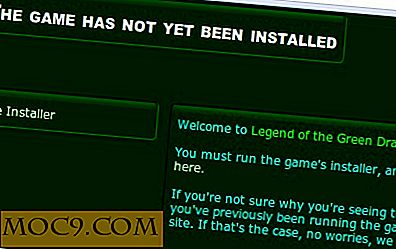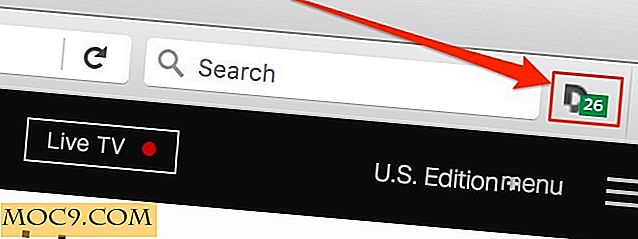Стартирайте DIY интернет радиостанция с Icecast [Linux]
Така че вие сте жив диджей или музикант и искате да получите известна експозиция за вашите умения онлайн. Има различни услуги, които можете да се регистрирате, за да хоствате интернет радиостанции - Caster.fm и Shoutcast идват на ум - но това, че техните инструменти за работа на Linux не винаги са тривиални.
Чудесна алтернатива е Icecast, лицензиран от GPL софтуер за стрийминг с директория на онлайн радиостанции. Можете да го изтеглите тук или да го инсталирате чрез мениджъра на пакета за Linux дистрибуция.
Не е достатъчно просто да инсталирате Icecast; имате нужда и от източник на клиент, който ще се свърже със сървъра Icecast и ще управлява подробностите за радиостанцията. Редица от тях съществуват, но тази, която най-лесно намирам за обикновена радиостанция, беше клиент на командния ред Ezstream. В този урок ще ви разкажа за настройката както на Icecast, така и на Ezstream.
Конфигуриране на Icecast
Първо отворете файла "/etc/icecast2/icecast.xml" с права на root. Можете да оставите повечето от тях сами, но най-малкото ще искате да промените паролите за удостоверяване. В моя случай, също така промених номера на порта до 8001, защото по подразбиране, 8000, вече се използва.

Сега стартирайте Icecast сървъра:
sudo /etc/init.d/icecast старт
На моята система, програмата се нарича "icecast", но на твоята може да се нарече "icecast2".
Сървърът вече работи, но няма аудио поток. Можете да получите достъп до страницата си за администрация на Icecast, като отворите браузъра си и посетите 127.0.0.1:8000 (ако замените "8000" по подходящ начин, ако сте променили номера на порта). Въведете потребителското име "admin" и паролата, която сте настроили в icecast.xml. Началната страница на администрацията изглежда така:

Конфигуриране на Ezstream
Първо трябва да създадете плейлист от някои или от цялата музика, която имате във вашата система. Ако все още нямате такъв, ето една проста команда, за да направите плейлист от всички файлове .mp3 в музикалната ви директория, по азбучен ред:
намерете ~ / Music -name * mp3 -type f> ~ / Музика / Плейлисти / icecast-playlist.txt
Icecast също ви позволява да предавате поточно в други формати, като например Ogg Vorbis, но използвах mp3 формат, защото това е, което повечето от моите музикални файлове са.
Ако отворите получения файл "icecast-playlist.txt" с текстов редактор, ще видите, че това е само списък с пътеки с пълните им пътеки. Можете да редактирате това по ваш избор.
Сега сте готови да редактирате конфигурационния файл на Ezstream. Направете директория за него някъде в домашната си директория. Например:
mkdir ~ / .resstream
Примерните конфигурационни файлове се запазват в "/ usr / share / doc / ezstream" или "/ usr / share / doc / ezstream- [версия]" в директория, наречена "примери". Копирайте примерния файл по ваш избор в директорията, която сте направили:
cp /usr/share/doc/ezstream-0.5.6/examples/ezstream_mp3.xml ~ / .stream
Сега отворете копието за редактиране. Има няколко неща, които трябва да промените тук. Ако използвате нестандартен порт, ще трябва да го промените в раздел на линия 10. Оправи си за да съответства на паролата, която сте създали за Icecast, и да редактирате , за да посочите файла на плейлиста.
Превъртете надолу до настройките на сървъра, за да промените името и описанието на станцията си и по желание да добавите връзка към уебсайта си. В самия край на файла има възможност да направите потока си публичен. По подразбиране изглежда така:
0
Ако искате вашата станция да бъде включена в публичната директория Icecast, променете "0" на "1." За да стане това наистина, трябва да настроите пренасочване на портове, за да заобиколите всички правила на защитната стена, които ограничават външния достъп до система. Няма да влизам в това тук, защото начинът за настройването му варира в зависимост от мрежовите ви настройки.
Щом сте доволни от конфигурационния файл ezstream_mp3.xml, стартирайте Ezstream и го насочете към този файл:
ezstream -c ~ / .ezstream / ezstream_mp3.xml
Icecast и Ezstream сега трябва да бъдат свързани! Върнете се в 127.0.0.1:8000 в браузъра си. Този път трябва да видите някаква информация:

Вече можете да слушате собствения си поток, като изтеглите файла .m3u и го отворите в поддържан плейър като Audacious или директно отваряне на URL адреса в медийния плейър.

Ако някой от вашите локални мрежи иска да се свърже с вашия поток, те трябва да използват един и същ URL адрес, но да заменят IP адреса ви за "127.0.0.1", който е само локален адрес за обратна връзка и е еднакъв за всяка система.
Надявам се, че това е толкова забавно за вас, както и за мен. Имате ли онлайн радиостанция? Как сте го настроили? Имате ли съвети за начинаещи?